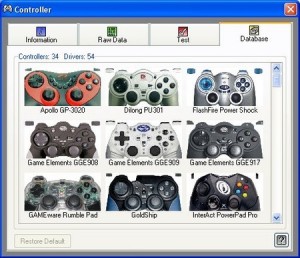Per aver un gamepad sul vostro pc ben configurato potetre usare questo particolare software Xpadder. Il software in questione è a pagamento, bisogna donare 9 $ all’autore (circa 6/7 Euro) acquistando il programma direttamente da sito ufficiale (http://xpadder.com/), ma è possibile trovare sui versioni più vecchie gratuite anche se la compatibilità non è garantita.
Una volta che abbiamo il software Xpadder, basta seguire questa semplice guida per riuscire a configurarlo al meglio.
Guida
- Per prima cosa lanciamo il nostro software e clicchiamo su “Start”: Subito dobbiamo decidere se salvare i profili (le configurazioni del gamepad) nella cartella personale “My Documents” oppure nella cartella del software “Program Location“, e associare, cliccando su “Associate“, i file dove sono memorizzati i profili al software Xpadder, in questo modo il nostro sistema operativo riconosce successivamente il tipo di files salvati
- Creiamo un nuovo profilo cliccando sull’icona a forma di gamepad, selezioniamo la voce “New”, poi la scheda “Image” e poi clicchiamo il tasto “Open”.
- Cerchiamo nella finestra che si apre la cartella “xpadder_gamepad_profiler” e selezioniamo prima “controllerimages” e poi il file immagine corrispondente al nostro modello di gamepad
- Tornati sulla finestra principale di configurazione dovete selezionare la scheda “Sticks“. Quindi possiamo dire che avverrà la calibrazione del vostro gamepad, quindi seguite le istruzioni che compaiono automaticamente
- Successivamente clicchiamo sulla scheda “Dpad” per configurare i 4 pulsanti direzionali con una procedura uguale alla precedente
- Altra configurazione fondamentale è quella dei tasti aggiuntivi. Per fare ciò selezionniamo la scheda “Buttons” (Bottoni) e premiamo tutti i bottoni del gamepad: X, triangolo, quadrato, cerchio, L1, L2 … R2… ecc.. memorizzate l’ordine dei tasti e la loro posizione dei singoli riquadri sull’immagine
- Finite queste procedure vi ritroverete dinanzi all’ immagine del vostro gamepad e dovrete sistemare i pulsanti, ricordandovi l’ ordine precedentemente usato
- Infine, nella finestra di assegnazione dobbiamo cliccare su ogni sagoma presente sull’immagine (precedentemente posizionate) e scegliere a quale tasto della nostra tastiera dovrà corrispondere N.B. Questa fase richiede un po di attenzione e cura.
Finalmente il nostro gamepad è stato configurato e perfettamente funzionante.